
Windows 11 zonder reclame? Advertenties uitschakelen doe je zo
Net als Windows 10 ontkomt Windows 11 niet aan de neiging van Microsoft om advertenties rechtstreeks in de kern van het besturingssysteem te integreren. Advertenties en “suggesties, aanbevelingen, tips en trucs” worden ook direct weergegeven in de gebruikersinterface van Windows 11.
Lees verder na de advertentie
Gelukkig kun je ervoor kiezen om advertenties uit te schakelen in Windows, hoewel dat wel enige inspanning vergt. Er zijn verschillende verborgen instellingen verspreid over het besturingssysteem die je moet aanpassen om de strijd tegen advertenties te winnen.
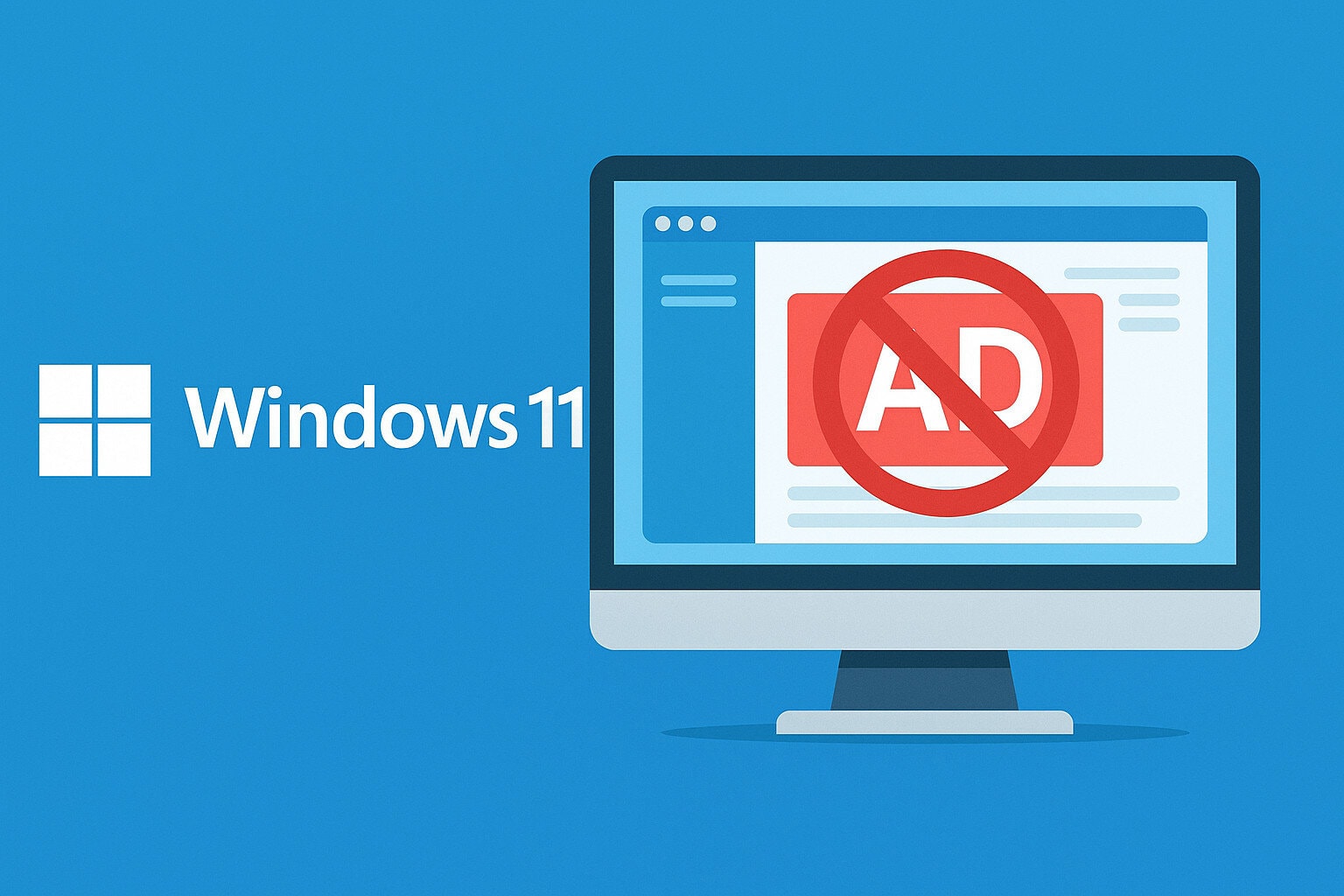
Zo moet je Windows 11 advertenties uitschakelen
Tip!

Ontworpen voor creators en professionals: configureer jouw eigen ASUS ProArt P16 nu.
Als je de stappen hieronder volgt, kun je beginnen met het uitschakelen van advertenties in Windows 11:
- Open eerst de Windows-instellingen door tegelijkertijd op de toetsen [Windows] + [I] te drukken.
- Klik in de instellingen aan de linkerkant op ‘ Persoonlijke instellingen’ en selecteer vervolgens onderaan ‘ Vergrendelingsscherm’.

- Haal het vinkje weg bij ‘Leuke weetjes, tips en trucs en meer op uw vergrendelingsscherm weergeven’. Dit vinkje is mogelijk verborgen onder ‘Uw vergrendelingsscherm personaliseren’.

- Selecteer vervolgens de categorie ‘Systeem’ in het venster aan de linkerkant en ga vervolgens naar ‘Meldingen’.
- Scroll helemaal naar beneden in het venster en klik op ‘Extra instellingen’. Schakel vervolgens de opties ‘De welkomstervaring van Windows weergeven na updates en wanneer u bent aangemeld om te laten zien wat er nieuws is en wat voorgesteld wordt ‘ en ‘Tips en suggesties krijgen bij het gebruik van Windows’ uit.

- Ga vervolgens naar de categorie ‘Privacy & beveiliging’ aan de linkerkant en klik vervolgens op ‘Algemeen’.
Meer van dit soort handige tips voor Windows 11?
Schrijf je in voor de gratis nieuwsbrief:Je aanmelding is helaas niet gelukt. Probeer het later nog eens. - Schakel hier de twee opties uit: ‘Laat apps me persoonlijke advertenties zien door mijn reclame-id te gebruiken’ en ‘Suggesties voor inhoud in de app Instellingen weergeven’.

- Ga vervolgens een stap terug in het Instellingenvenster in de categorie ‘Privacy & beveiliging’ en klik vervolgens op ‘Diagnostische gegevens en feedback’.
- Ga hier naar ‘ Ervaringen op maat ‘ en verwijder het vinkje bij ‘Laat Microsoft uw diagnostische gegevens gebruiken, met uitzondering van informatie over websites die u bezoekt, om u productervaringen te verbeteren met persoonlijke tips, advertenties en aanbevelingen’.

- Open vervolgens Windows Verkenner . Klik daar rechtsboven op het menu met drie stippen en selecteer vervolgens ‘Opties’ in het menu.
- Klik in het nieuwe venster op het tabblad ‘Weergave’ en schakel ‘Meldingen weergeven van synchronisatieprovider’ uit . Klik nu gewoon op ‘Toepassen’ om de wijzigingen op te slaan.

Tot slot
Als je alle stappen hebt gevolgd die hierboven beschreven staan dan zou je als het goed is de advertenties in Windows 11 op jouw laptop of pc moeten hebben uitgeschakeld.
Meer van dit soort handige tips voor Windows 11?
Schrijf je in voor de gratis nieuwsbrief:
Tip!

Ontworpen voor creators en professionals: configureer jouw eigen ASUS ProArt P16 nu.





Praat mee